Discord è un'applicazione per la comunicazione di testo, immagini, video e audio, sviluppata per le comunità di videogiochi. Discord gira su varie distribuzioni Linux a tua scelta e, in particolare, su Ubuntu 20.04. L'obiettivo di questa guida è installare Discord, la piattaforma di chat del giocatore su Ubuntu 20.04 Focal Fossa Linux.
In questo tutorial imparerai:
- Come installare Discord
- Come avviare Discrod
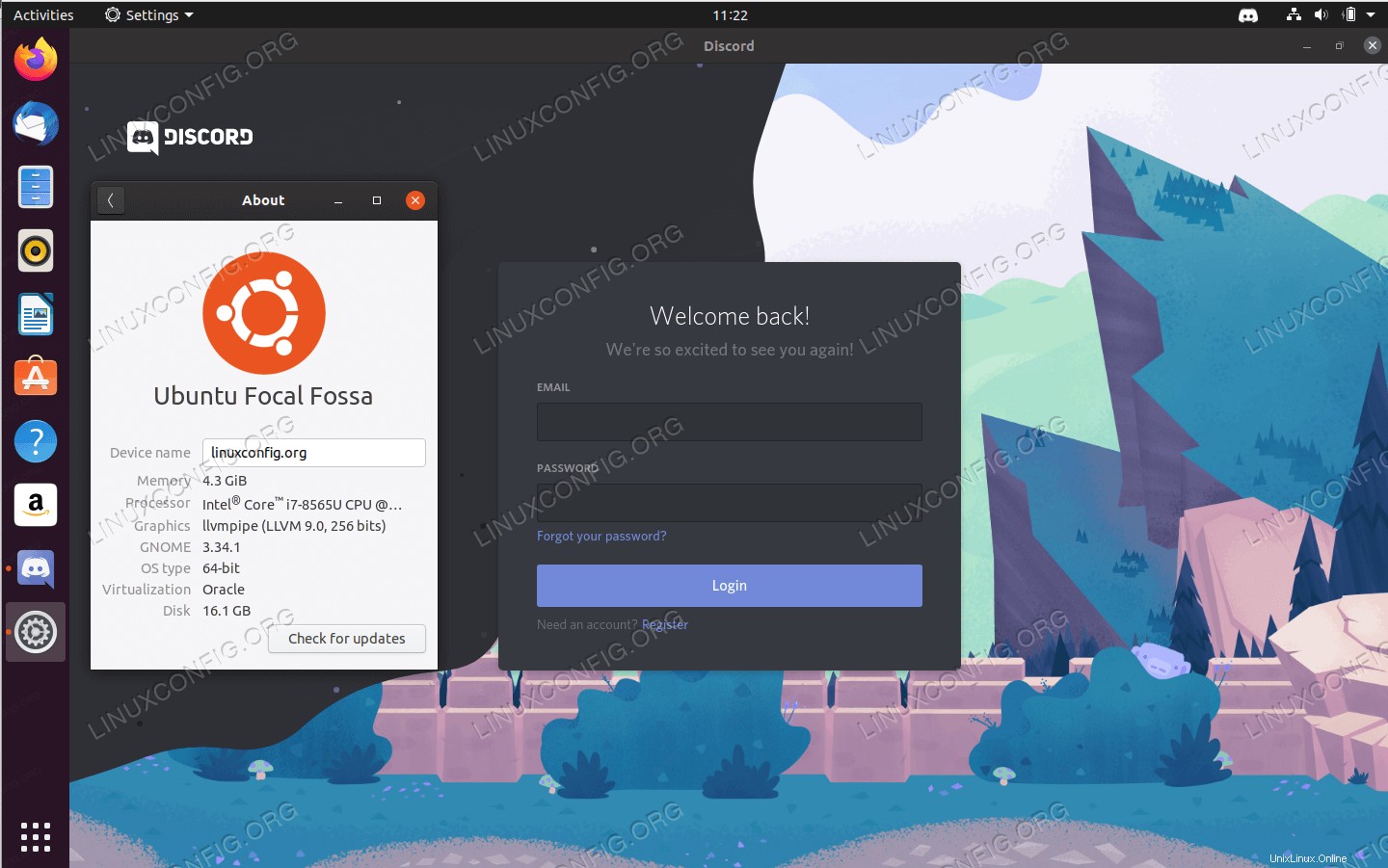
Requisiti e convenzioni software utilizzati
| Categoria | Requisiti, convenzioni o versione del software utilizzata |
|---|---|
| Sistema | Installato Ubuntu 20.04 o aggiornato Ubuntu 20.04 Focal Fossa |
| Software | Discord |
| Altro | Accesso privilegiato al tuo sistema Linux come root o tramite sudo comando. |
| Convenzioni | # – richiede che i comandi linux dati vengano eseguiti con i privilegi di root direttamente come utente root o usando sudo comando$ – richiede che i comandi linux dati vengano eseguiti come un normale utente non privilegiato |
Installa Discord su Ubuntu 20.04 istruzioni passo passo
Installa Discord su Ubuntu usando Snap
Il modo più semplice per installare Discord su Ubuntu 20.04 è utilizzare snap:
$ sudo snap install discord discord 0.0.9 from Snapcrafters installed
Installa Discord dal pacchetto ufficiale
-
- Installa tutti i prerequisiti necessari per eseguire l'installazione di Discord:
$ sudo apt update $ sudo apt install gdebi-core wget
- Scarica il pacchetto ufficiale Discord debian:
$ wget -O ~/discord.deb "https://discordapp.com/api/download?platform=linux&format=deb"
- Installa il pacchetto scaricato in precedenza utilizzando
gdebicomando:$ sudo gdebi ~/discord.deb Reading package lists... Done Building dependency tree Reading state information... Done Reading state information... Done Requires the installation of the following packages: gconf-service gconf-service-backend gconf2-common libappindicator1 libc++1 libc++1-9 libc++abi1-9 libdbusmenu-gtk4 libgail-common libgail18 libgconf-2-4 libgtk2.0-0 libgtk2.0-bin libgtk2.0-common All-in-one voice and text chat for gamers All-in-one voice and text chat for gamers that's free, secure, and works on both your desktop and phone. Do you want to install the software package? [y/N]:y
- Installa tutti i prerequisiti necessari per eseguire l'installazione di Discord:
- Avvia Discord cercando il nome dell'applicazione nel menu Attività o eseguendo il comando seguente:
$ discord
Cerca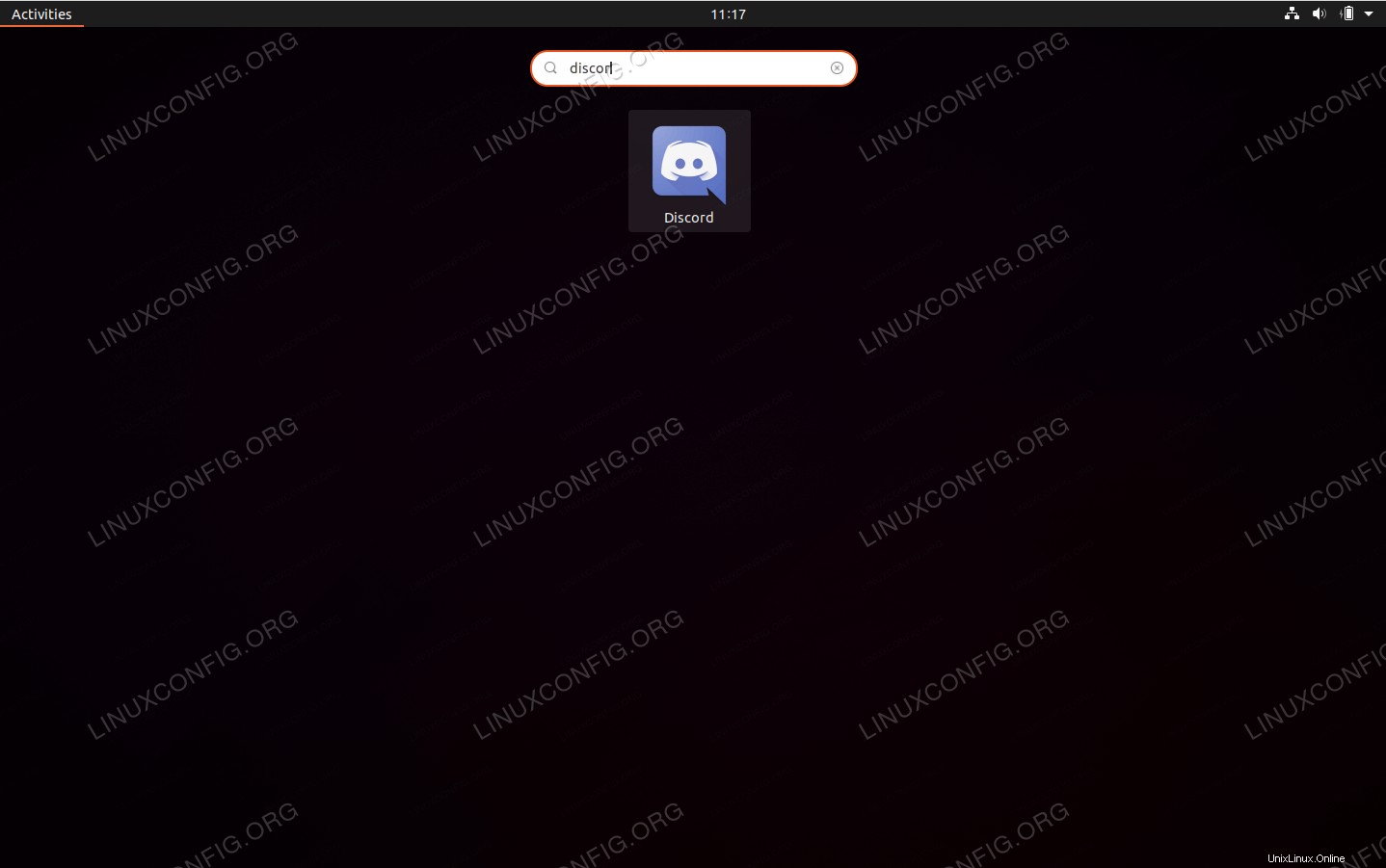
discordapplicazione e avviare l'applicazione facendo clic sull'icona relativa.
Pensieri conclusivi
In questo tutorial abbiamo visto come installare Discord su Ubuntu 20.04 Focal Fossa Linux. Ora puoi accedere a Discord e utilizzarlo per chattare o inviare SMS ai tuoi amici, nonché per unirti o creare server.